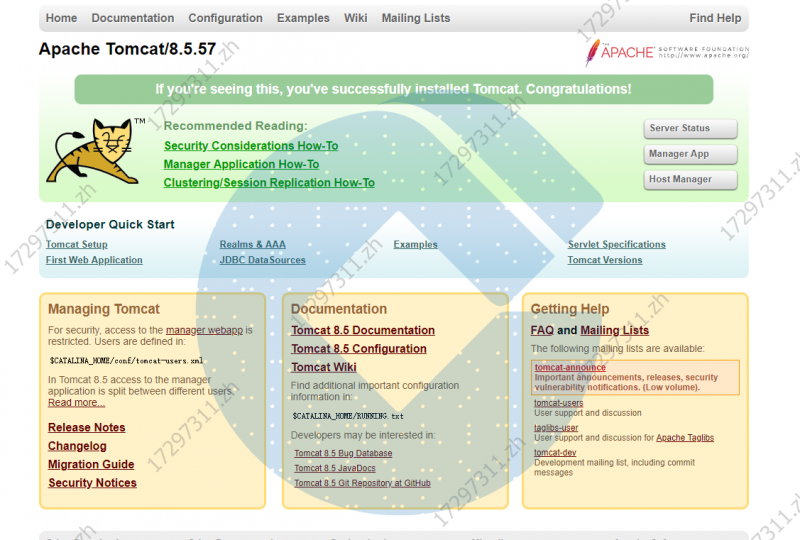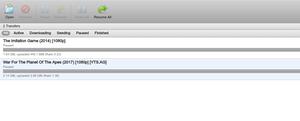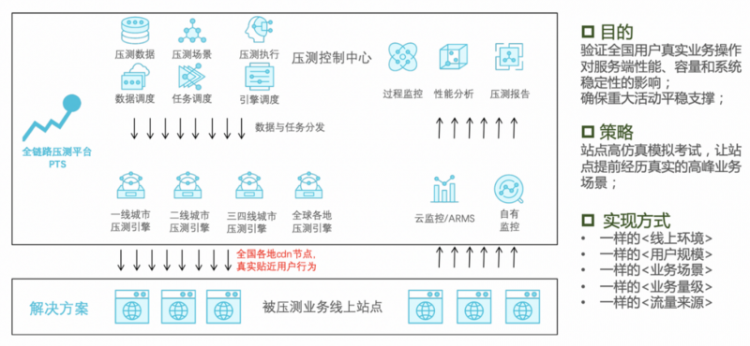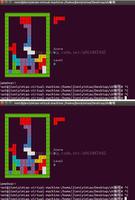微软云私有云搭建简单服器
最近买了一个阿里云服务器,准备自己搭建一个简单的服务器访问静态页面或者后期自己开发的项目
一、 购买阿里云服务器
购买操作可以看看其他博主哒
添加安全组规则,端口为80/80,外网可以访问这个IP
二、下载jdk+tomcat
tomcat8 JDK
三、下载连接服务器软件(winSCP+putty)
putty用来连接服务器,winSCP用来可视化传文件
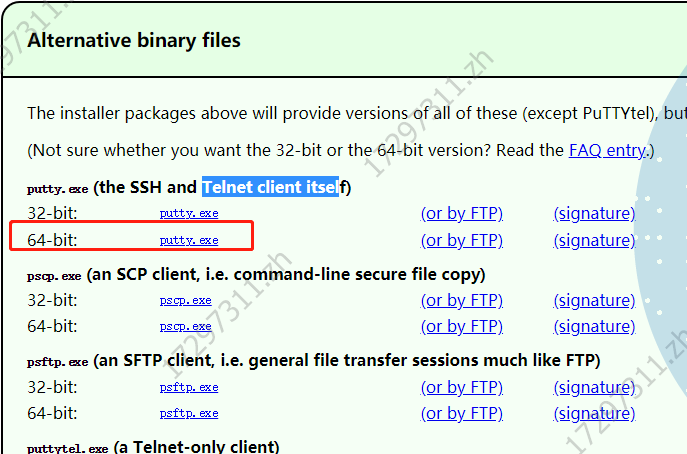
四、使用putty输入IP地址连接服务器
1.打开putty,输入IP地址连接,再 输入用户名和密码连接服务器

2.进入home目录
//进入home目录cd home
//创建pan文件夹
mkdir pan
//把下载的jdk和Tomcat上传到pan文件夹下面
![]()
3.上传的jdk和Tomcat已经放在了pan文件夹下面
//进入pan文件夹下面,解压tar -zxvf apache-tomcat-8.5.57.tar.gz
tar -zxvf jdk-8u261-linux-x64.tar.gz
//解压完成,把解压好的jdk1.8.0_261文件夹移动到 /usr/local/ ,并删除jdk的安装包
mv jdk1.8.0_261 /usr/local///移动
rm jdk-8u261-linux-x64.tar.gz //删除
//再把Tomcat的安装包删除
rm apache-tomcat-8.5.57.tar.gz
//重命名apache-tomcat-8.5.57为tomcat
mv apache-tomcat-8.5.57/ tomcat
4.配置Java环境变量
//进入/usr/local,配置Java环境变量
vim /etc/profile //编辑profile文件,在底部加上以下代码,使用i命令编辑,按esc退出编辑。:wq保存并退出,:q不保存退出
export JAVA_HOME=/usr/local/jdk1.8.0_261 //我的jdk是1.8.0_261export JRE_HOME=${JAVA_HOME}/jre
export PATH=$JAVA_HOME/bin:$PATH
export CLASSPAT=.:$JAVA_HOME/lib/dt.jar:$JAVA_HOME/lib/tools.jar
//配置完要重启服务器才会起作用,到阿里云控制台重启服务器
在putty软件的 /usr/local目录下面执行source /etc/profile指令使刚改的东西生效,
javac //查看jdk安装成功没
java -version //查看Java版本
5.修改tomcat的端口号
进入home/pan/tomcat/conf文件下面,编写配置文件
vim server.xml,把8080端口变成80
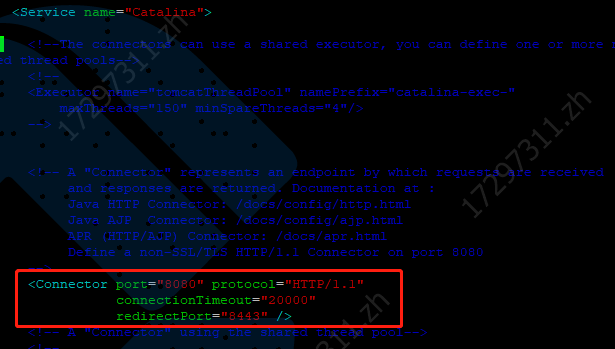
进入 /home/pan/tomcat/bin,启动tomcat, ./startup.sh
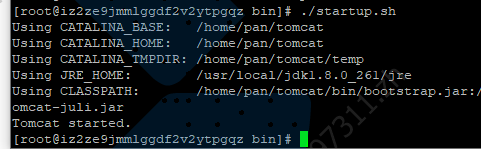
启动成功,在浏览器输入IP地址,第一次等待时间可能有点久,就可以看到猫猫啦~
解决第一次加载慢的问题 ,编辑 /usr/local/jdk1.8.0_261/jre/lib/security/java.security,按照图片上面进行修改
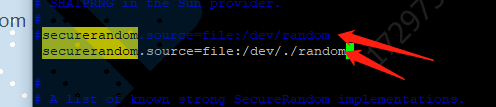
要上传本地的静态代码,上传到home/pan/tomcat/webapps/ROOT/下面,访问文件是index.html喔
五、安装node
1. 到node官网(http://nodejs.cn/download/),下载到本地,用winscp上传到/home/pan/文件夹下面
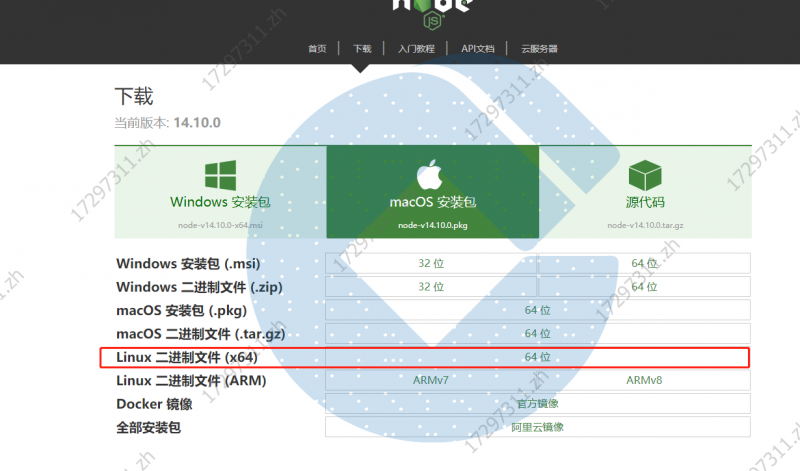
2. 使用putty解压node , tar -xvf node.tar.xz
3. 解压完成删除压缩包 mv node.tar.xz
4. 建立软连接,变为全局
ln -s /home/pan/node-v12.18.3/bin/node /usr/local/bin/
ln -s /home/pan/node-v12.18.3/bin/npm /usr/local/bin/
5. 输入node -v查看node版本 , npm -v查看npm 版本
六、安装MongoDB
1. 下载 /home/pan/执行, wget https://fastdl.mongodb.org/linux/mongodb-linux-x86_64-3.6.3.tgz
2. 解压
tar zxvf mongodb-linux-x86_64-3.6.3.tgz
3. 重命名
mv mongodb-linux-x86_64-3.6.3/ mongodb
4. 删除安装包
rm mongodb-linux-x86_64-3.6.3.tgz
5. 移动Mongodb到 /usr/local下面
mv mongodb/ /usr/local/
6. 进入/usr/local、创建数据库文件夹、日志文件,配置文件
cd /usr/local/mongodb
mkdir -p data/db
mkdir logs
mkdir conf
7. 配置环境变量
cd /usr/local/
vim etc/profile ,插入一下代码,如下图,i开始编辑,编辑完毕按esc退出编辑,编辑完执行source etc/profile
export MONGDB_HOME=/usr/local/mongodbexport PATH
=$MONGDB_HOME/bin:$PATH
8. 创建配置文件并编辑
$ cd /usr/local/mongodb/conf
$ vi mongodb.conf
$ i //开始编辑 ,下面是内容
#端口号
port=27017
#db目录
dbpath=/usr/local/mongodb/data/db
#日志目录
logpath=/usr/local/mongodb/logs/mongodb.log
#后台
fork=true
#日志输出
logappend=true
#允许远程IP连接
bind_ip=0.0.0.0
auth=false#是否开启权限,访问需要用户名和密码

$ cd /usr/local/mongodb/bin
$ ./mongod -f /usr/local/mongodb/conf/mongodb.conf
出现以下信息表示启动成功

9. 添加映射,便于全局启动MongoDB
ln -s /usr/local/mongodb/bin/mongo /usr/local/bin/mongo
10. $ cd / , 进入根目录,输入mongo,直接就启动MongoDB了
11. 开放27017端口 firewall-cmd --zone=public --add-port=27017/tcp --permanent
浏览器输入ip:27017出现以下图片的内容,说明MongoDB可以访问了

七、上传网页
我上传了一个Vue的打包文件,上传文件为 /home/pan/tomcat/webapps/ROOT/
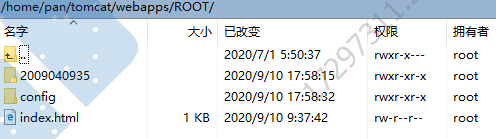
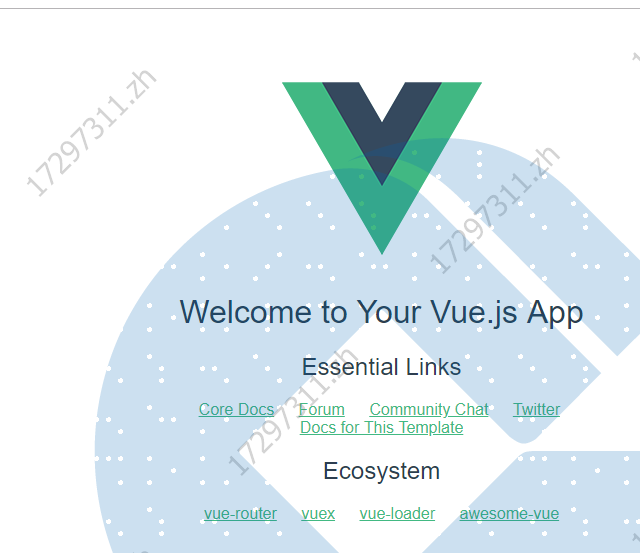
以上是 微软云私有云搭建简单服器 的全部内容, 来源链接: utcz.com/a/49512.html